PowerPro指令与功能块快速浏览表
- 格式:pdf
- 大小:100.82 KB
- 文档页数:7
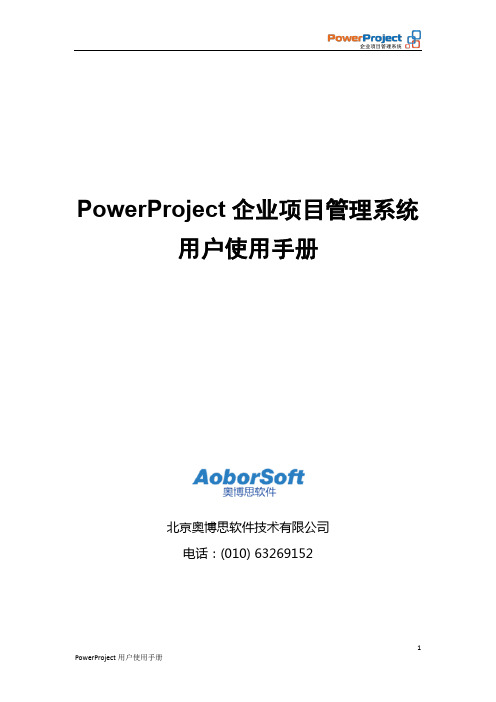
PowerProject企业项目管理系统用户使用手册北京奥博思软件技术有限公司电话:(010) 63269152目录1PowerProject概述 (6)2产品基本概念 (6)2.1系统角色 (6)2.1.1 系统角色:项目经理 (6)2.1.2 系统角色:部门经理 (7)2.1.3 系统角色:质量经理 (7)2.1.4 系统角色:项目成员 (7)2.1.5 系统角色和项目角色的差异 (7)2.2“产品线”和“部门”的概念区别 (7)2.3项目生命周期 (8)2.4项目计划的一些概念 (10)2.4.1 项目计划基线 (10)2.4.2 关键事件 (10)2.4.3 项目计划模板 (10)2.4.4 系统日历和项目日历 (11)2.5“管理问题”和“产品缺陷”的概念区别 (11)3系统部署前参数配置指南 (12)3.1系统参数配置 (12)3.1.1 系统基本参数 (12)3.1.2 项目角色配置 (13)3.1.3 项目风险类别 (13)3.1.4 项目公告类别 (14)3.1.5 项目文档类型 (14)3.1.6 项目会议类别 (14)3.1.7 项目会议地点 (14)3.1.8 项目问题类型 (14)3.1.9 产品需求类型 (14)3.1.10 首页快速链接 (15)3.2通知规则 (15)3.2.1 即时通知 (15)3.2.2 轮询通知 (15)3.3权限配置 (16)3.4系统日历 (16)3.5论坛配置 (18)3.6系统日志 (18)3.7部门及人员配置 (19)3.8产品线及角色配置 (20)3.9项目生命周期配置 (20)3.10项目维护与计划模板的维护 (22)3.11工时配置 (23)3.11.1 基本参数 (23)3.11.2 非项目工时 (23)3.11.3 任务类别 (24)3.11.4 成果类别 (24)3.12绩效考核 (25)3.12.1 基本参数 (25)3.12.2 成员任务考核配置 (25)3.12.3 成员非任务考核配置 (25)3.12.4 项目经理考核配置 (26)3.13合同参数配置 (26)3.14缺陷配置 (27)3.14.1 缺陷状态配置 (27)3.14.2 严重程度、紧急程度、缺陷类型、出现概率、引入阶段参数配置 (27)3.14.3 配置系统功能模块全局参数 (28)4系统首页 (28)5个人空间 (30)5.1个人首页 (30)5.2项目任务 (31)5.3工作日志 (31)5.4问题跟踪 (32)5.5项目会议 (33)5.6项目文档 (33)5.7绩效考核 (33)6项目空间 (34)6.1项目空间的场景列表 (34)6.2如何查看我的项目列表 (35)6.3如何创建一个新项目 (35)6.4如何组建项目团队 (37)6.5如何编辑项目角色 (38)6.6如何编辑项目计划 (38)6.6.1 如何新建任务 (38)6.6.2 如何编辑一个任务 (40)6.6.3 如何分配任务资源 (41)6.6.4 如何上传附件文档 (41)6.7如何查看计划甘特图 (43)6.8如何配置项目生命周期的内容 (43)6.8.1 如何关联项目生命周期的里程碑 (43)6.8.2 如何关联项目生命周期的要求完成的任务 (44)6.8.3 如何关联项目生命周期的要求上传的文档 (44)6.9如何保存基线和比较计划基线 (45)6.10如何查看关键事件 (46)6.11如何查看计划任务看板 (46)6.12如何查看关键路径 (46)6.13如何查看计划和实际的对比 (47)6.14如何导入MS Project格式的项目计划 (47)6.15如何导入XML格式的计划 (48)6.16如何导入计划模板 (48)6.17如何导出计划到模板中 (49)6.18如何查看项目成员的任务列表 (50)6.19如何提交一个新的管理问题 (50)6.20如何编辑一个问题,如何变更问题状态 (51)6.21如何管理风险 (52)6.22如何发起一个项目会议 (53)6.23如何记录会议纪要,跟踪会议问题,上传文档等 (54)6.24如何发布项目公告 (55)6.25如何查看项目文档 (56)6.26如何配置项目参数 (57)6.26.1 如何编辑文档类型 (57)6.26.2 如何编辑项目日历 (58)6.26.3 如何查看系统日志 (58)7管理空间 (59)7.1部门领导的使用场景列表 (59)7.2管理首页 (59)7.3项目列表 (60)7.4项目任务 (60)7.5人员列表 (60)7.6成员的工作负荷 (61)7.7查看成员的任务列表 (61)7.8成员项目日志 (62)7.9问题跟踪 (62)7.10项目文档 (62)7.11合同列表 (63)7.12项目周报 (63)7.13绩效考核 (63)8项目审批 (64)8.1项目立项审批 (64)8.2结项审批流程、文档审批流程、变更审批流程 (65)9工时系统 (65)9.1填报工时 (65)9.2查看我的工时 (65)9.3查看部门工时 (66)9.4工时审核 (66)9.5休假设置 (66)10质量空间 (67)10.1质量经理的使用场景 (67)10.2如何发起一个评审管理 (68)10.3如何进行缺陷跟踪 (70)10.3.1 提交新缺陷 (70)10.3.2 处理缺陷 (71)10.3.3 查看缺陷列表 (72)10.3.4 查看缺陷统计信息 (72)10.3.5 缺陷参数配置 (72)10.4添加测试用例 (73)10.4.1 添加测试用例集 (73)10.4.2 新建测试用例 (73)10.5创建测试计划 (73)10.5.1 新建测试计划 (74)10.5.2 添加测试轮次 (74)10.6如何进行质量审计 (74)10.7如何查看度量分析的统计数据 (76)11需求管理 (77)11.1项目需求 (77)11.1.1 创建项目需求 (78)11.1.2 添加编辑需求项 (78)11.2产品需求 (78)11.3需求跟踪 (78)11.4产品及产品路标 (79)11.4.1 产品 (79)11.4.2 产品路标 (80)11.4.3 产品路标关联需求项 (80)12公共空间 (81)12.1知识库 (81)12.2客户信息 (81)12.3项目论坛 (82)13项目成员的使用场景 (82)13.1项目成员的常见使用场景列表 (82)13.2如何查阅我的任务情况 (82)13.3如何汇报任务进展 (83)13.4如何上传文档 (84)13.5如何提交项目发生的问题 (84)13.6如何发表评论 (85)13.7如何发送和接收消息 (85)1 PowerProject概述PowerProject是一个基于WEB的企业级协同项目管理系统。
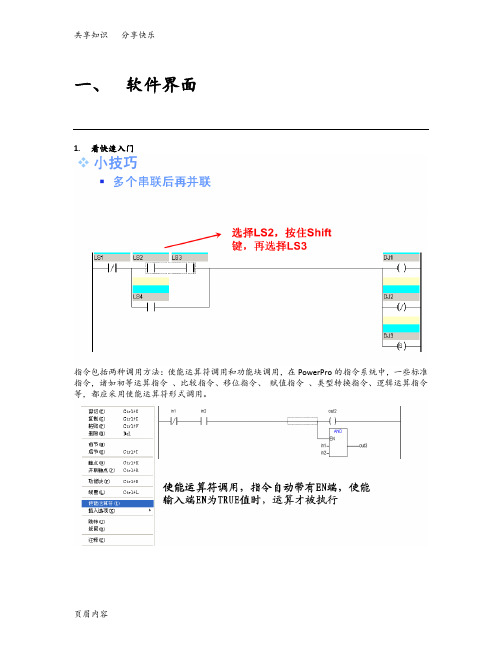
一、软件界面1.看快速入门指令包括两种调用方法:使能运算符调用和功能块调用,在PowerPro的指令系统中,一些标准指令,诸如初等运算指令、比较指令、移位指令、赋值指令、类型转换指令、逻辑运算指令等,都应采用使能运算符形式调用。
功能块和使能运算符区别:在调用功能块指令时,,需要对该功能块进行实例声明,与变量定义类似,需要定义一个变量,数据类型自动默认为该功能块类型,一个程序中假如用到多个该指令,其声明的变量应不同。
F4功能键:编译信息区位于程序区的下方,用于实时显示程序关于编译、错误、警告或比较的消息,如图2-2-6所示。
双击编译信息区中的任一条消息,可以自动跳到编辑器中的相关行,以便查找相关信息。
通过“编辑”/“后错误”(F4功能键)和“编辑”/“前错误”(Shift+F4组合功能键)命令可以在错误消息行中快速跳转。
2. F2功能键:在编辑窗口中的当前光标位置,按F2功能键,会自动弹出当前位置可以插入的待选项,例如运算符、函数、功能块和变量类型等列表。
SHIFT+F2可用于改写。
3.对象组织器:主界面左侧的竖条窗口称为对象组织器,由“程序”、“数据类型”、“视图”和“资源”四个选项卡组成,包含了一个工程所必需的基本对象。
1)程序选项卡用于对程序的管理。
诸如新建子程序、新建中断服务程序等都在程序选卡中完成。
2)数据类型选项卡完成对自定义数据类型功能。
PowerPro支持用户自定义的数据类型。
3)视图选项卡完成视图功能。
4)资源选项卡完成PLC硬件配置、添加指令、工程选项及设置中断等功能。
4.变量声明区:变量声明区位于对象组织器的右上角。
PowerPro将数据分为地址和变量两大类。
变量可以不指定具体地址,直接用符号来表示,诸如“start”、“run”,同一符号的变量表示同一个变量。
变量与地址不同,变量在使用时需要定义,而地址可以直接引用。
变量声明区就是用于显示所有定义的变量。
变量的定义有两种方式。
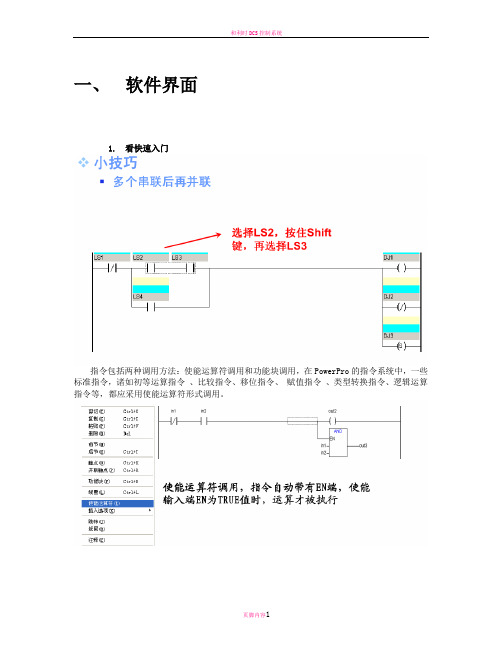
一、软件界面1.看快速入门指令包括两种调用方法:使能运算符调用和功能块调用,在PowerPro的指令系统中,一些标准指令,诸如初等运算指令、比较指令、移位指令、赋值指令、类型转换指令、逻辑运算指令等,都应采用使能运算符形式调用。
功能块和使能运算符区别:在调用功能块指令时,,需要对该功能块进行实例声明,与变量定义类似,需要定义一个变量,数据类型自动默认为该功能块类型,一个程序中假如用到多个该指令,其声明的变量应不同。
F4功能键:编译信息区位于程序区的下方,用于实时显示程序关于编译、错误、警告或比较的消息,如图2-2-6所示。
双击编译信息区中的任一条消息,可以自动跳到编辑器中的相关行,以便查找相关信息。
通过“编辑”/“后错误”(F4功能键)和“编辑”/“前错误”(Shift+F4组合功能键)命令可以在错误消息行中快速跳转。
2.F2功能键:在编辑窗口中的当前光标位置,按F2功能键,会自动弹出当前位置可以插入的待选项,例如运算符、函数、功能块和变量类型等列表。
SHIFT+F2可用于改写。
3.对象组织器:主界面左侧的竖条窗口称为对象组织器,由“程序”、“数据类型”、“视图”和“资源”四个选项卡组成,包含了一个工程所必需的基本对象。
1)程序选项卡用于对程序的管理。
诸如新建子程序、新建中断服务程序等都在程序选卡中完成。
2)数据类型选项卡完成对自定义数据类型功能。
PowerPro支持用户自定义的数据类型。
3)视图选项卡完成视图功能。
4)资源选项卡完成PLC硬件配置、添加指令、工程选项及设置中断等功能。
4.变量声明区:变量声明区位于对象组织器的右上角。
PowerPro将数据分为地址和变量两大类。
变量可以不指定具体地址,直接用符号来表示,诸如“start”、“run”,同一符号的变量表示同一个变量。
变量与地址不同,变量在使用时需要定义,而地址可以直接引用。
变量声明区就是用于显示所有定义的变量。
变量的定义有两种方式。
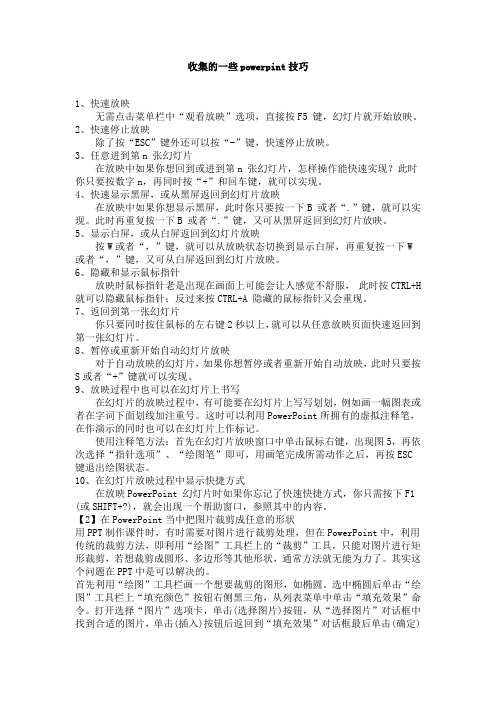
收集的一些powerpint技巧1、快速放映无需点击菜单栏中“观看放映”选项,直接按F5 键,幻灯片就开始放映。
2、快速停止放映除了按“ESC”键外还可以按“-”键,快速停止放映。
3、任意进到第n 张幻灯片在放映中如果你想回到或进到第n 张幻灯片,怎样操作能快速实现?此时你只要按数字n,再同时按“+”和回车键,就可以实现。
4、快速显示黑屏,或从黑屏返回到幻灯片放映在放映中如果你想显示黑屏,此时你只要按一下B 或者“.”键,就可以实现。
此时再重复按一下B 或者“.”键,又可从黑屏返回到幻灯片放映。
5、显示白屏,或从白屏返回到幻灯片放映按W或者“,”键,就可以从放映状态切换到显示白屏,再重复按一下W 或者“,”键,又可从白屏返回到幻灯片放映。
6、隐藏和显示鼠标指针放映时鼠标指针老是出现在画面上可能会让人感觉不舒服,此时按CTRL+H 就可以隐藏鼠标指针;反过来按CTRL+A 隐藏的鼠标指针又会重现。
7、返回到第一张幻灯片你只要同时按住鼠标的左右键2秒以上,就可以从任意放映页面快速返回到第一张幻灯片。
8、暂停或重新开始自动幻灯片放映对于自动放映的幻灯片,如果你想暂停或者重新开始自动放映,此时只要按S或者“+”键就可以实现。
9、放映过程中也可以在幻灯片上书写在幻灯片的放映过程中,有可能要在幻灯片上写写划划,例如画一幅图表或者在字词下面划线加注重号。
这时可以利用PowerPoint所拥有的虚拟注释笔,在作演示的同时也可以在幻灯片上作标记。
使用注释笔方法:首先在幻灯片放映窗口中单击鼠标右键,出现图5,再依次选择“指针选项”、“绘图笔”即可,用画笔完成所需动作之后,再按ESC 键退出绘图状态。
10、在幻灯片放映过程中显示快捷方式在放映PowerPoint 幻灯片时如果你忘记了快速快捷方式,你只需按下F1 (或SHIFT+?),就会出现一个帮助窗口,参照其中的内容。
【2】在PowerPoint当中把图片裁剪成任意的形状用PPT制作课件时,有时需要对图片进行裁剪处理,但在PowerPoint中,利用传统的裁剪方法,即利用“绘图”工具栏上的“裁剪”工具,只能对图片进行矩形裁剪,若想裁剪成圆形、多边形等其他形状,通常方法就无能为力了。
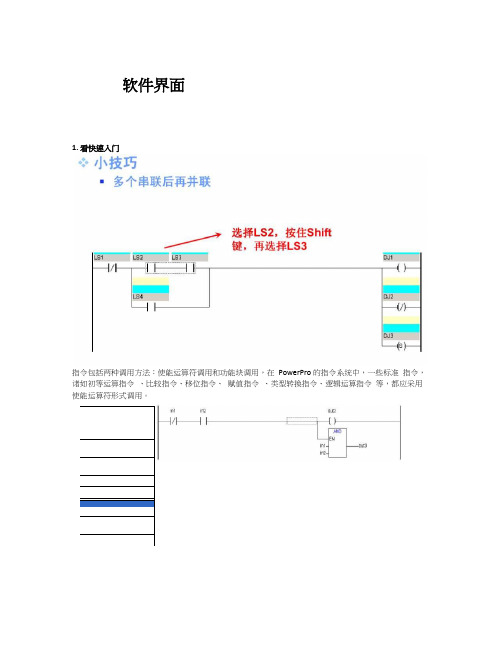
软件界面1. 看快速入门指令包括两种调用方法:使能运算符调用和功能块调用,在PowerPro 的指令系统中,一些标准指令,诸如初等运算指令、比较指令、移位指令、赋值指令、类型转换指令、逻辑运算指令等,都应采用使能运算符形式调用。
功能块和使能运算符区别:在调用功能块指令时,,需要对该功能块进行实例声明,与变量定义类似,需要定义一个变量,数据类型自动默认为该功能块类型,一个程序中假如用到多个该指令,其声明的变量应不同。
F4 功能键: 编译信息区位于程序区的下方,用于实时显示程序关于编译、错误、警告或比较的消息,如图 2-2-6 所示。
双击编译信息区中的任一条消息,可以自动跳到编辑器中的相关行,以便查找相关 信息。
通过“编辑”/“后错误”(F4 功能键)和“编辑”/“前错误”(Shift+F4 组合功能键)命 令可以在错误消息行中快速跳转。
2. F2 功能键:在编辑窗口中的当前光标位置,按 F2功能键,会自动弹出当前位置可以插入的待选项,例如运算符、函数、功能块和变量类型等列表。
SHIFT+F2 可用于改写。
3. 对象组织器:主界面左侧的竖条窗口称为对象组织器,由“程序”、“数据类型”、“视图”和“资源”四个选项卡组成,包含了一个工程所必需的基本对象。
1)程序选项卡用于对程序的管理。
诸如新建子程序、新建中断服务程序等都在程序选卡中完成。
2)数据类型选项卡完成对自定义数据类型功能。
PowerPro 支持用户自定义的数据类型。
3)视图选项卡完成视图功能。
4)资源选项卡完成PLC 硬件配置、添加指令、工程选项及设置中断等功能。
4. 变量声明区:变量声明区位于对象组织器的右上角。
PowerPro 将数据分为地址和变量两大类。
变量可以不指定具体地址,直接用符号来表示,诸如“start”、“run”,同一符号的变量表示同一个变量。
变量与地址不同,变量在使用时需要定义,而地址可以直接引用。
变量声明区就是用于显示所有定义的变量。

目錄騎行前注意事項 2服務與技術支援 2防水性能 2規格 3下載Giant RideLink 應用程式 3更新韌體資訊 3 Giant power pro指示燈號說明4 Giant power pro充電說明 4裝配檢查及準備配對 5配對Giant Power Pro 6歸零校正7維護和清潔8故障排除 9捷安特保固條款 10附錄A:Giant NeosTrack 碼錶基本操作 11附錄B:智慧型手機應用程式的配對說明12附錄C:智慧型手機應用程式的校正說明12騎行前注意事項我們強烈建議您在第一次騎乘自行車前,完整閱讀捷安特使用者手冊。
完整的閱讀並確保你理解此說明書中的每一項說明,特別是「安全」的章節。
如有任何問題,請聯絡捷安特授權經銷商。
本手冊包含重要安全、效能和服務資訊。
在第一次使用Giant Power Pro之前,請閱讀本使用手冊,並請妥善保存本使用手冊作為未來参考。
為了您的安全,我們強烈建議您在騎乘中請直視前方,請勿將視線一直停留在碼錶的螢幕上,以免分散您的注意力,造成意外發生服務與技術支援在使用Giant Power Pro之前,請與碼錶完成配對,並執行校正/歸零的動作,相關的執行內容,請參閱本說明書的配對及校正章節瞭解更多的資訊,請至捷安特網站:https:///global/support/manuals如果有任何問題,或者是不確定使用者手册中所列的任何事項,請與您的當地的捷安特授權經銷商連絡。
瞭解更多捷安特相關訊息,請至捷安特官網:防水性能Giant功率計之防水等級達IPX7標準,可提供水下深度1公尺的防水保護。
警告:請避免長時間浸泡在水中。
警告:請勿使用高壓水柱直接噴洗功率計,高壓水柱的壓力可能會造成水氣滲透外殼造成功率計內部的電子元件損壞。
規格電池 充電式鋰電池使用騎乘時間:約150小時無線傳輸 2.4GHz, ANT+™Bluetooth® Smart (BLE 4.0)精確度 ±2% of measured power value重量 左側: 約 18g右側: 約27g功率測量範圍 0-3000 瓦特迴轉速 20-180 RPM防水等級 IPX7運作環境溫度範圍 -10°C ~ 50°C / 14°F ~ 122°F儲存環境溫度 -20°C ~ 70°C / -4°F ~ 158°F配件 充電線下載 Giant ridelink 應用程式Giant RideLink應用程式適用於Apple® iOS及Android系統*,請至App store 或是Google Play搜尋Giant RideLink下載應用程式。
PowerPC汇编指令集简析在了解PowerPC汇编指令前,需要先看下编程所用的寄存器模型,PowerPC 系统结构为大多数运算指令都定义了Register-Register的操作,这些操作的源操作数从寄存器取得,或作为嵌入指令操作码中的立即数提供。
这里的e300核可分为用户编程模型和管理员编程模型,该模型有32个GPR、32个FPR、特殊目的寄存器SPR和一些功能寄存器,下图为二者的示意图:上面这些寄存器可能不太好理解,因为名字和Intel汇编不一样,其实,可以这样理解,GPR就相当于EAX/EBX/ECX,而CTR则完全就是ECX的功能,是吧?区别就是没有堆栈而已咯。
CR被分为8段,每段4位,分别代表LT、GT、EQ和SO(小于、大于、等于和溢出);LR用于记录跳转地址;特殊寄存器XER用于记录溢出和进位标志;FPSCR用于记录浮点运算类型和异常等。
再看下指令集,大部分的CPU指令集可分为:数据读写、数值计算、流程控制和设备管理四个部分,由于PowerPC使用RISC,指令字长为32bit,Endian一般是可调的,默认为大端,另外,PowerPC没有栈,所以程序需要自己实现相关操作。
首先为运算和逻辑指令,列举如下:它们与通用寄存器有关,源数据来自GPR 或16 位立即数,目的是GPR 寄存器,操作为32 位,GPR 中存放32 位更新数据。
大多数指令都可以根据字面意思理解其作用,注意还有一个“cntlzw”指令,意为计算字中的第一个0,用于在一个字中找到1时将一个指令中的0的数量找出,它在决定例外寄存器中最高优先服务时有用。
下面是数据读写指令,它们对数据在存储器中核通用寄存器中的传送很有用,若数据小于传送长度(单字,半字或字节),指令会使数据变位为32位,将不同位填0或符号扩展。
指令列举如下:这里需要注意的是上面列举的lbz和lhz两个指令并不完全等同于moval,[ebx]和mov ax,[ebx+10]这两个,因为前面两个是将字节和半字加载到r3时还清空了高位,而后两条指令只是加载数据到eax,并不会清空高位。
一、软件界面1.看快速入门指令包括两种调用方法:使能运算符调用和功能块调用,在PowerPro的指令系统中,一些标准指令,诸如初等运算指令、比较指令、移位指令、赋值指令、类型转换指令、逻辑运算指令等,都应采用使能运算符形式调用。
功能块和使能运算符区别:在调用功能块指令时,,需要对该功能块进行实例声明,与变量定义类似,需要定义一个变量,数据类型自动默认为该功能块类型,一个程序中假如用到多个该指令,其声明的变量应不同。
F4功能键:编译信息区位于程序区的下方,用于实时显示程序关于编译、错误、警告或比较的消息,如图2-2-6所示。
双击编译信息区中的任一条消息,可以自动跳到编辑器中的相关行,以便查找相关信息。
通过“编辑”/“后错误”(F4功能键)和“编辑”/“前错误”(Shift+F4组合功能键)命令可以在错误消息行中快速跳转。
2.F2功能键:在编辑窗口中的当前光标位置,按F2功能键,会自动弹出当前位置可以插入的待选项,例如运算符、函数、功能块和变量类型等列表。
SHIFT+F2可用于改写。
3.对象组织器:主界面左侧的竖条窗口称为对象组织器,由“程序”、“数据类型”、“视图”和“资源”四个选项卡组成,包含了一个工程所必需的基本对象。
1)程序选项卡用于对程序的管理。
诸如新建子程序、新建中断服务程序等都在程序选卡中完成。
2)数据类型选项卡完成对自定义数据类型功能。
PowerPro支持用户自定义的数据类型。
3)视图选项卡完成视图功能。
4)资源选项卡完成PLC硬件配置、添加指令、工程选项及设置中断等功能。
4.变量声明区:变量声明区位于对象组织器的右上角。
PowerPro将数据分为地址和变量两大类。
变量可以不指定具体地址,直接用符号来表示,诸如“start”、“run”,同一符号的变量表示同一个变量。
变量与地址不同,变量在使用时需要定义,而地址可以直接引用。
变量声明区就是用于显示所有定义的变量。
变量的定义有两种方式。
和利时软件手册 Company number:【WTUT-WT88Y-W8BBGB-BWYTT-19998】一、软件界面1.看快速入门指令包括两种调用方法:使能运算符调用和功能块调用,在PowerPro的指令系统中,一些标准指令,诸如初等运算指令、比较指令、移位指令、赋值指令、类型转换指令、逻辑运算指令等,都应采用使能运算符形式调用。
功能块和使能运算符区别:在调用功能块指令时,,需要对该功能块进行实例声明,与变量定义类似,需要定义一个变量,数据类型自动默认为该功能块类型,一个程序中假如用到多个该指令,其声明的变量应不同。
F4功能键:编译信息区位于程序区的下方,用于实时显示程序关于编译、错误、警告或比较的消息,如图2-2-6所示。
双击编译信息区中的任一条消息,可以自动跳到编辑器中的相关行,以便查找相关信息。
通过“编辑”/“后错误”(F4功能键)和“编辑”/“前错误”(Shift+F4组合功能键)命令可以在错误消息行中快速跳转。
2.F2功能键:在编辑窗口中的当前光标位置,按F2功能键,会自动弹出当前位置可以插入的待选项,例如运算符、函数、功能块和变量类型等列表。
SHIFT+F2可用于改写。
3.对象组织器:主界面左侧的竖条窗口称为对象组织器,由“程序”、“数据类型”、“视图”和“资源”四个选项卡组成,包含了一个工程所必需的基本对象。
1)程序选项卡用于对程序的管理。
诸如新建子程序、新建中断服务程序等都在程序选卡中完成。
2)数据类型选项卡完成对自定义数据类型功能。
PowerPro支持用户自定义的数据类型。
3)视图选项卡完成视图功能。
4)资源选项卡完成PLC硬件配置、添加指令、工程选项及设置中断等功能。
4.变量声明区:变量声明区位于对象组织器的右上角。
PowerPro将数据分为地址和变量两大类。
变量可以不指定具体地址,直接用符号来表示,诸如“start”、“run”,同一符号的变量表示同一个变量。
变量与地址不同,变量在使用时需要定义,而地址可以直接引用。
一、软件界面1.看快速入门指令包括两种调用方法:使能运算符调用和功能块调用,在PowerPro的指令系统中,一些标准指令,诸如初等运算指令、比较指令、移位指令、赋值指令、类型转换指令、逻辑运算指令等,都应采用使能运算符形式调用。
功能块和使能运算符区别:在调用功能块指令时,,需要对该功能块进行实例声明,与变量定义类似,需要定义一个变量,数据类型自动默认为该功能块类型,一个程序中假如用到多个该指令,其声明的变量应不同。
F4功能键:编译信息区位于程序区的下方,用于实时显示程序关于编译、错误、警告或比较的消息,如图2-2-6所示。
双击编译信息区中的任一条消息,可以自动跳到编辑器中的相关行,以便查找相关信息。
通过“编辑”/“后错误”(F4功能键)和“编辑”/“前错误”(Shift+F4组合功能键)命令可以在错误消息行中快速跳转。
2.F2功能键:在编辑窗口中的当前光标位置,按F2功能键,会自动弹出当前位置可以插入的待选项,例如运算符、函数、功能块和变量类型等列表。
SHIFT+F2可用于改写。
3.对象组织器:主界面左侧的竖条窗口称为对象组织器,由“程序”、“数据类型”、“视图”和“资源”四个选项卡组成,包含了一个工程所必需的基本对象。
1)程序选项卡用于对程序的管理。
诸如新建子程序、新建中断服务程序等都在程序选卡中完成。
2)数据类型选项卡完成对自定义数据类型功能。
PowerPro支持用户自定义的数据类型。
3)视图选项卡完成视图功能。
4)资源选项卡完成PLC硬件配置、添加指令、工程选项及设置中断等功能。
4.变量声明区:变量声明区位于对象组织器的右上角。
PowerPro将数据分为地址和变量两大类。
变量可以不指定具体地址,直接用符号来表示,诸如“start”、“run”,同一符号的变量表示同一个变量。
变量与地址不同,变量在使用时需要定义,而地址可以直接引用。
变量声明区就是用于显示所有定义的变量。
变量的定义有两种方式。